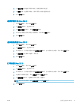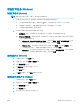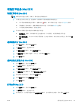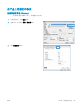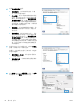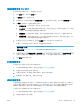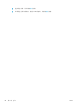HP LaserJet Enterprise Flow MFP M525-User Guide
5. 在布局方向区域选择页面在纸张上的放置顺序和位置。
6. 从边框菜单,选择要在纸张上每页周围打印的边框的类型。
7. 单击打印按钮。
选择页面方向 (Mac OS X)
1. 单击文件菜单,然后单击打印选项。
2. 在打印机菜单中,选择本产品。
3. 在份数和页数菜单中,单击页面设置按钮。
4. 单击代表您要使用的页面方向的图标,然后单击确定按钮。
5. 单击打印按钮。
选择纸张类型 (Mac OS X)
1. 单击文件菜单,然后单击打印选项。
2. 在打印机菜单中,选择本产品。
3. 默认情况下,打印驱动程序显示份数和页数菜单。打开菜单下拉列表,然后单击完成菜单。
4. 从介质类型下拉列表中选择一种类型。
5. 单击打印按钮。
打印封面 (Mac OS X)
1. 单击文件菜单,然后单击打印选项。
2. 在打印机菜单中,选择本产品。
3. 默认情况下,打印驱动程序显示份数和页数菜单。打开菜单下拉列表,然后单击封面菜单。
4. 选择打印封面的位置。单击文档前按钮或文档后按钮。
5. 在封面类型菜单中,选择要打印在封面上的消息。
注:要打印空白封面,请从封面类型菜单选择标准选项。
6. 单击打印按钮。
ZHCN 打印任务 (Mac OS X)
77